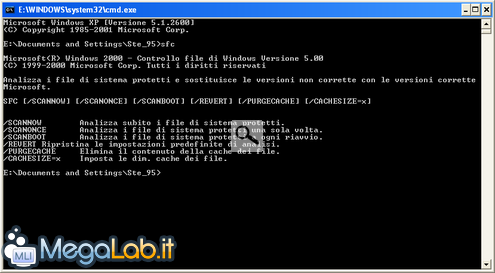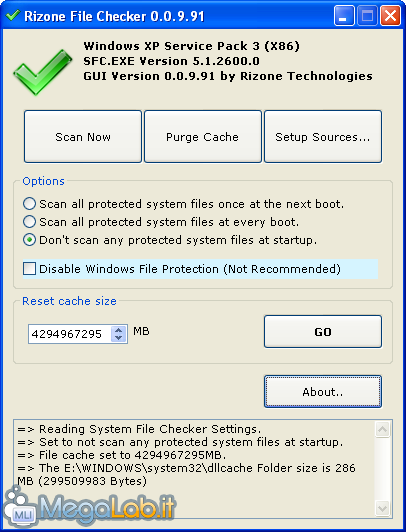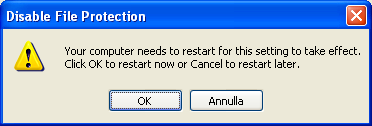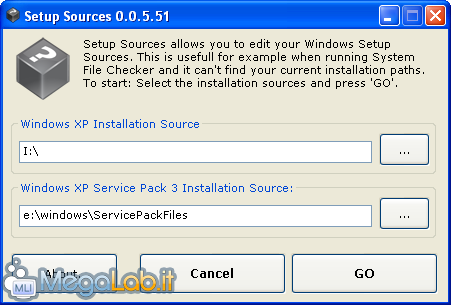Canali
Ultime news

Ultimi articoli
 Le ultime dal Forum |

Correlati TagPassa qui con il mouse e visualizza le istruzioni per utilizzare i tag! Il comando sfcIl comando sfc (acronimo di System File Checker) permette ad un amministratore di scansionare tutti i file protetti e verificare le loro versioni. Tramite opportuni parametri è possibile ricreare la cache, modificarne la dimensione, scansionare i file protetti ed eseguire anche altre operazioni. Per farlo, basta un prompt dei comandi da Start -> Esegui -> cmd, digitare sfc e premere Invio. Saremo accolti da una breve descrizione del comando e di tutti i parametri che gli possiamo passare, che sono:
Il software e l'interfaccia graficaPer chi non ama armeggiare con la linea di comando, e preferisce agire tramite interfaccia grafica, Rizone File Checker (Download) è il software che fa per voi. Si tratta appunto di un'utility in cui scopo è quello di modificare le impostazioni di Windows File Protection senza dover interagire con la linea di comando.
Nel riquadro in basso vengono mostrate le impostazioni attuali, mentre più in alto è possibile modificarle. Nel primo riquadro (Options) è possibile decidere quando il sistema deve essere scansionato in cerca di file protetti modificati. Tramite la voce Disable Windows File Protection è anche possibile disabilitare WFP. Sarà poi necessario riavviare il computer perché le modifiche diventino attive.
Tramite il campo Reset Cache Size è possibile modificare la dimensione della cache (cartella dllcache). Infine, il pulsante Setup Sources permette di specificare il percorso del CD di Windows in modo che Windows File Protection possa sostituire silenziosamente i file protetti corrotti con quelli trovati sul CD originale.
Windows File Protection e l'utility sfc Segnala ad un amico |
- Unisciti a noi
- | Condizioni d'uso
- | Informativa privacy
- | La Redazione
- | Info
- | Pressroom
- | Contattaci
© Copyright 2025 BlazeMedia srl - P. IVA 14742231005
- Gen. pagina: 0.33 sec.
- | Utenti conn.: 100
- | Revisione 2.0.1
- | Numero query: 43
- | Tempo totale query: 0.13